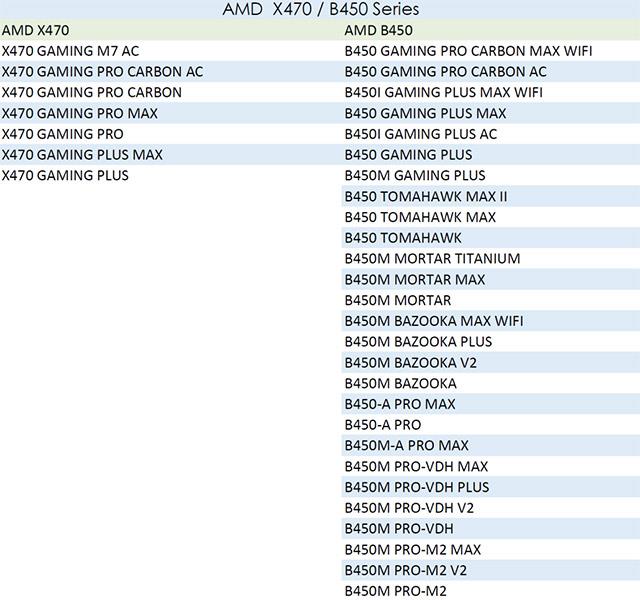Windows 11 wurde gerade mit großen Designänderungen offiziell eingeführt. Auch die neuen Features von Windows 11 werden sehr geschätzt. Windows 11 wurde ebenfalls veröffentlicht und neben der Aktualisierung können Sie auch die ISO-Datei dieses Betriebssystems herunterladen und installieren.

So laden Sie Windows 11 herunter: Laden Sie die neueste Windows 11-ISO herunter
Laden Sie die offizielle Windows 11-ISO herunter
Windows 11 wurde von Microsoft offiziell für globale Benutzer freigegeben. Neben der Aktualisierung über Windows Update können Sie auch die ISO-Datei des neuen Betriebssystems herunterladen und installieren.
Um die offizielle ISO-Datei für Windows 11 herunterzuladen, besuchen Sie die Seite unten:
Microsoft fordert Sie möglicherweise auf, sich bei Ihrem Microsoft-Konto anzumelden, um fortzufahren. Scrollen Sie nach der Anmeldung nach unten zu Windows 11 Disk Image (ISO) herunterladen . Klicken Sie hier auf „Download auswählen“ und wählen Sie dann „Windows 11“ aus .
Nachdem Sie „Herunterladen“ ausgewählt und darauf geklickt haben , werden Sie von Microsoft aufgefordert, im Abschnitt „Produktsprache auswählen“ zusätzliche Informationen zur Betriebssystemsprache einzugeben . Klicken Sie auf „Eine auswählen“ , wählen Sie dann „Englisch“ aus und klicken Sie dann auf „Bestätigen“.

Klicken Sie anschließend auf die grüne Schaltfläche mit dem Wort „ 64-Bit-Download“ , um die Windows 11-ISO-Datei herunterzuladen.

Die Windows 11-ISO-Datei hat eine Kapazität von ca. 5,1 GB. Sie müssen sicherstellen, dass Ihr Internetnetzwerk schnell und stabil genug ist, damit der Downloadvorgang keine Probleme bereitet.

Laden Sie ISO mit dem Media Creation Tool herunter
Das Media Creation Tool ist ein Tool, das Benutzern hilft, ihre PCs auf das neueste Windows-Update zu aktualisieren oder Windows 10-ISO-Dateien zu erstellen, die zum Installieren oder Aktualisieren verschiedener PCs verwendet werden können.
Das Media Creation Tool kann völlig kostenlos von der Microsoft-Website heruntergeladen werden. Besuchen Sie zunächst die Windows 11-Downloadseite von Microsoft . Scrollen Sie nach unten zum Abschnitt „Windows 11-Installationsmedien erstellen “ und klicken Sie auf „ Jetzt herunterladen “.

Eine Datei mit dem Namen „ MediaCreationToolW11.exe “ wird sofort auf Ihren PC heruntergeladen. Wenn der Downloadvorgang abgeschlossen ist, klicken Sie auf „Diese ausführbare Datei ausführen“. Nachdem Sie die Lizenzbedingungen akzeptiert haben, wählen Sie im Download-Menü die Sprache und Version aus, die Sie herunterladen möchten, und klicken Sie dann auf „ Weiter “.

Wählen Sie im Bildschirm „ Wählen Sie das zu verwendende Medium aus“ die Option „ ISO-Datei “ aus und klicken Sie dann auf „ Weiter “.

Wählen Sie im daraufhin angezeigten Dialogfeld „Datei speichern“ den Speicherort aus, an dem Sie die ISO-Datei speichern möchten. Als Nächstes wird der Fortschrittsbildschirm „ Herunterladen von Windows 11 “ angezeigt, der dabei hilft, die Abschlusszeit des Downloads abzuschätzen.
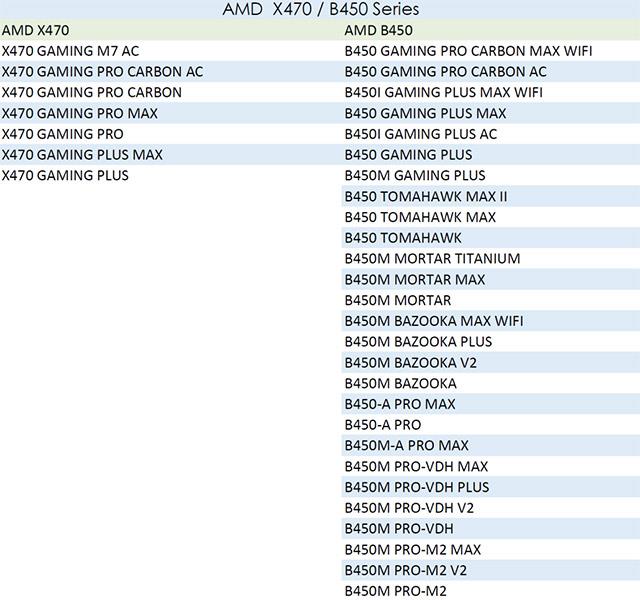
Sobald der Download abgeschlossen ist, sehen Sie die Option „ DVD-Brenner öffnen “. Klicken Sie auf diese Option, wenn Sie die ISO-Datei sofort auf eine DVD brennen möchten. Wenn nicht, klicken Sie auf „ Fertig stellen “.

Der Vorgang zum Herunterladen der Windows 11-ISO-Datei mit dem Media Creation Tool ist abgeschlossen. Sie finden die ISO-Datei an dem Speicherort, den Sie zum Speichern ausgewählt haben.
Laden Sie ISO Windows 11 Insider Preview herunter
Neben dem offiziellen Windows 11 ermöglicht Microsoft Benutzern auch den Download der Windows 11 Insider Preview als ISO-Datei.
Um Windows 11 Insider Preview ISO von Microsoft herunterzuladen, besuchen Sie die Seite unten:
Nach dem Zugriff müssen Sie sich bei dem Microsoft-Konto anmelden, mit dem Sie sich für die Teilnahme am Windows Insider Preview-Programm registriert haben. Scrollen Sie als Nächstes nach unten und klicken Sie auf Edition auswählen, um die ISO-Version auszuwählen, die Sie herunterladen möchten. Nach Auswahl der Version gelangen Sie zum Abschnitt zur Sprachauswahl.

Windows 11 Insider Preview-Versionen, für die Sie ISO-Dateien herunterladen können
Klicken Sie jedes Mal auf „Bestätigen“, wenn Sie eine Auswahl treffen, damit Microsoft den Download-Link bestätigen und anzeigen kann. Jeder Download-Link ist nach der Erstellung nur 24 Stunden gültig.
Andere Möglichkeiten zum Herunterladen von Windows 11 ISO-Dateien
Laden Sie Windows 11 Multi Edition (22000.51) Insider Preview/Untouched (15 in 1) x64 + .NET Framework 3.5 herunter.
Für die Installation können Versionen in der ISO-Multidatei ausgewählt werden: Home, Home N, Pro, Pro N, Enterprise, Education, Pro Education, Pro für Workstations, Enterprise N, Education N, Pro Education N, Pro N für Workstations, Home Single Sprache, Enterprise Multi-Session, IoT Enterprise
Nachdem Sie die Windows 11 ISO-Datei auf Ihren Computer heruntergeladen haben, können Sie mit der Software einen bootfähigen USB-Stick erstellen, einen Win-Installations-USB zur Installation von Windows 11. Darüber hinaus können Sie auch virtuelle Maschinen wie VMWare, Hyper-V... verwenden. um Windows 11 zu installieren und zu erleben, ohne das Hauptgerät zu beeinträchtigen.
Benutzer, die Windows 10 (urheberrechtlich geschützt) verwenden, erhalten ein kostenloses Upgrade auf Windows 11. Wer Windows 7, Windows 8 und 8.1 (urheberrechtlich geschützt) nutzt, darf ebenfalls kostenlos auf Windows 11 upgraden, muss aber nacheinander upgraden (von 7 auf 8.1, dann auf 10, 11...). Die Bereitstellung von Windows 11 könnte bis 2022 dauern.
Wie Sie Windows 11 installieren, erfahren Sie im folgenden Artikel: